苹果应用怎么加密码?忘记密码后如何找回应用密码?
为苹果应用添加密码是保护个人隐私和数据安全的重要手段,无论是防止他人随意查看应用内容,还是避免误操作导致数据丢失,设置密码都能提供有效保障,苹果系统本身并未直接为单个应用设置独立密码的功能,但通过系统自带功能、第三方工具或应用内设置,可以实现类似效果,以下是几种常见且实用的方法,涵盖不同场景和需求。
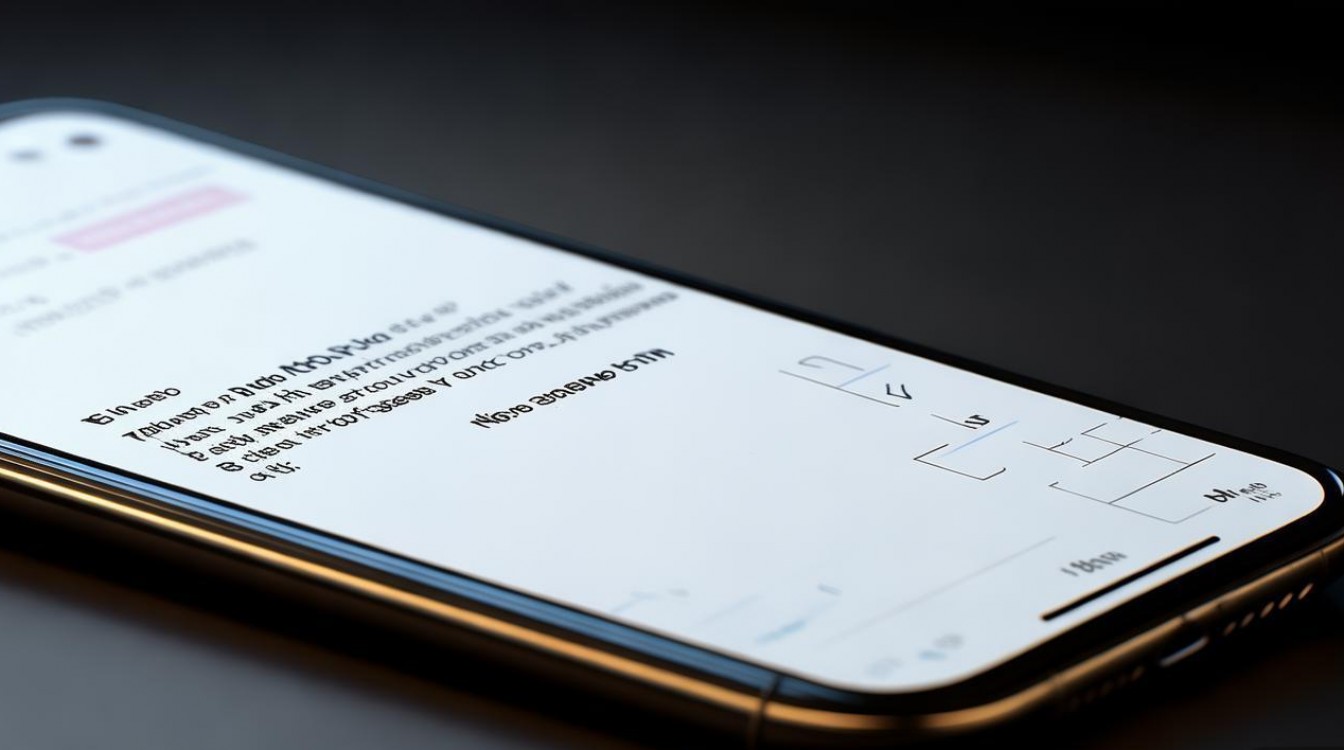
使用屏幕使用时间功能(系统自带,适合家长控制或基础防护)
苹果的“屏幕使用时间”功能虽然主要用于管理设备使用,但其“内容和隐私访问限制”中可以锁定部分系统应用,同时支持为第三方应用添加访问密码,操作步骤如下:
- 打开“设置”应用,进入“屏幕使用时间”。
- 若未开启,点击“继续”并按照提示设置“屏幕使用时间”密码(此密码与设备解锁密码不同,建议单独设置并牢记)。
- 和隐私访问限制”,确保开关已打开。
- 点击“允许的App”,在列表中找到需要锁定的应用(如“设置”“Safari”“App Store”等系统应用,或部分支持限制的第三方应用),关闭其开关即可锁定。
注意:此方法对第三方应用的锁定能力有限,仅适用于部分应用,且需通过“屏幕使用时间”密码才能重新打开被锁定的应用。
使用“引导式访问”功能(临时锁定,适合场景化防护)
“引导式访问”可暂时将设备锁定在单个应用内,并禁止退出或切换应用,适合在公共场合临时使用设备时防止他人操作。
- 打开需要锁定的应用,连续快速按三下侧边按钮(或Home键,根据设备型号)。
- 进入引导式访问设置界面,可以设置“忽略音量键”或开启“屏幕区域限制”(仅显示部分内容)。
- 点击“选项”,开启“密码设置”,并设置引导式访问密码(若未设置过设备密码,需先设置)。
- 点击“完成”,再点击“开始”即可锁定当前应用。
退出方法:再次连续按三下侧边按钮,输入密码后点击“结束”即可退出。
通过应用内设置(部分应用自带密码功能)
许多第三方应用(如社交软件、笔记工具、相册应用等)会提供独立的密码保护功能,用户可在应用内直接设置。
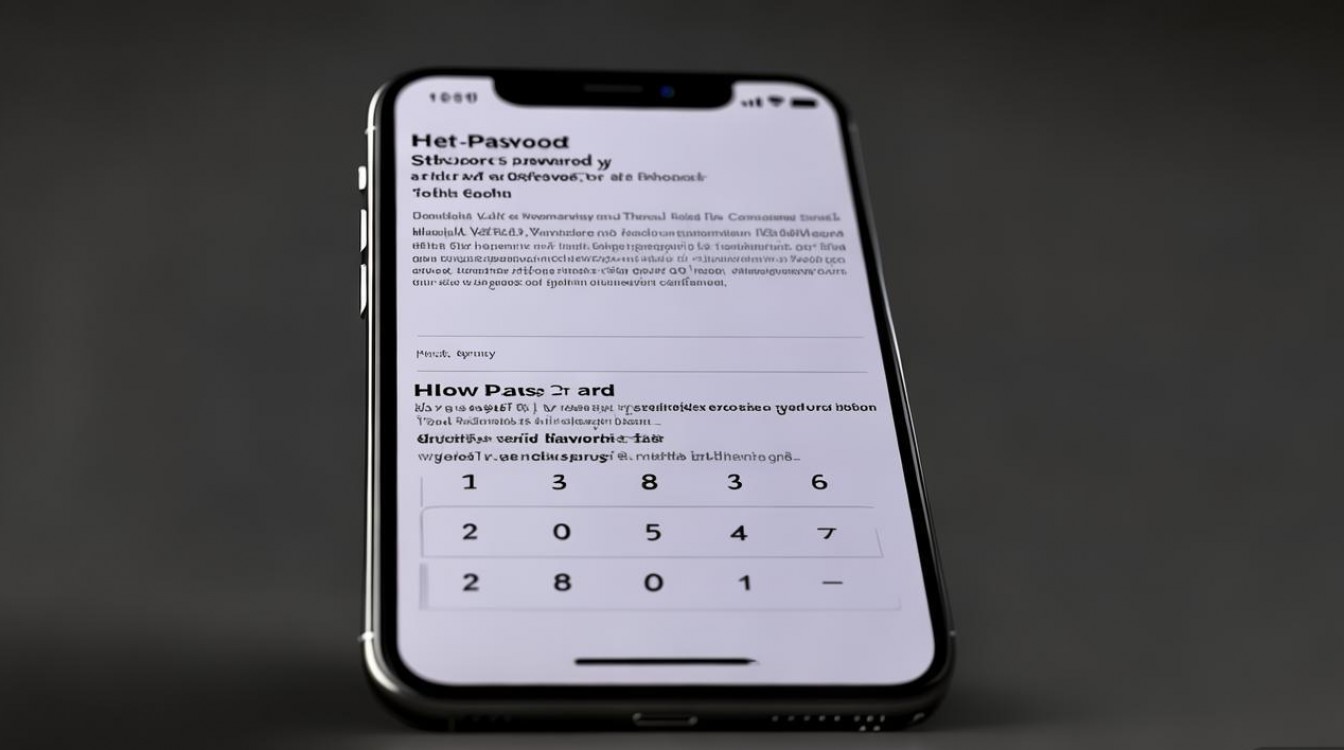
- 相册应用:部分第三方相册支持为特定相册设置密码,进入相册编辑页面,选择“隐私”或“密码保护”选项进行设置。
- 文档/笔记应用:如GoodNotes、Notability等,可在创建笔记或笔记本时选择“锁定”,通过Touch ID或Face ID加密。
- 文件管理应用:如Documents by Readdle,可对文件夹或文件单独设置访问密码。
操作通用步骤:通常在应用的“设置”或“编辑”菜单中找到“隐私安全”“锁定”或“密码保护”选项,按照提示设置密码(支持数字、字母或生物识别)。
使用第三方安全软件(功能全面,适合高级用户)
若需为多个应用统一设置密码,或需要更精细的权限管理,可借助第三方安全应用,这类应用通过创建“保险箱”或“加密空间”,将需要保护的应用或文件存入其中,并通过密码或生物识别解锁,常见类型包括:
- 应用锁类:如“AppLock”(需通过TestFlight安装或海外区下载)、“Privacy Lock”等,支持为任意应用添加密码保护。
- 文件加密类:如“Folder Lock”“Kaspersky Password Manager”等,可加密文件、文件夹甚至整个应用数据。
使用注意:第三方应用需从App Store正规渠道下载,避免来源不明导致隐私泄露,部分应用可能需要订阅才能使用高级功能。
利用“备忘录”应用加密(适合敏感文本存储)
苹果备忘录支持为单个备忘录添加密码保护,适合存储账号、密码等敏感信息:
- 打开“备忘录”,创建或打开需要加密的备忘录。
- 点击右上角“分享”按钮,选择“锁定备忘录”。
- 若首次使用,需设置备忘录密码(可与iCloud钥匙串同步),并选择使用面容ID/触控ID或输入密码解锁。
- 锁定后,备忘录内容会被隐藏,需在备忘录列表点击“查看锁定备忘录”并验证身份才能查看。
不同方法适用场景对比
| 方法 | 优点 | 缺点 | 适用场景 |
|---|---|---|---|
| 屏幕使用时间 | 系统自带,无需下载 | 仅支持部分应用,设置较隐蔽 | 家长控制,基础系统应用防护 |
| 引导式访问 | 操作简单,临时锁定效果好 | 需手动开启/关闭,不适合长期 | 公共场所临时使用设备 |
| 应用内设置 | 针对性强,无需额外工具 | 仅限支持该功能的特定应用 | 单个应用的独立内容保护 |
| 第三方安全软件 | 功能全面,支持多应用统一管理 | 需下载第三方应用,可能存在风险 | 需要高级保护,管理多个应用 |
| 备忘录加密 | 系统自带,适合文本信息 | 仅限备忘录内容 | 存储账号、密码等敏感文本 |
相关问答FAQs
Q1:忘记应用密码怎么办?
A:根据不同情况尝试以下方法:① 若是“屏幕使用时间”密码,可通过iCloud的“屏幕使用时间”重置流程(需满足账户验证条件);② 若是引导式访问密码,可连接电脑,通过iTunes/Finder恢复设备(会清除数据);③ 若是应用内密码,尝试通过应用“忘记密码”功能或联系客服;④ 若是备忘录密码,苹果官方无法找回,需通过密码提示或备份恢复,建议提前设置密码提示或定期备份重要数据。
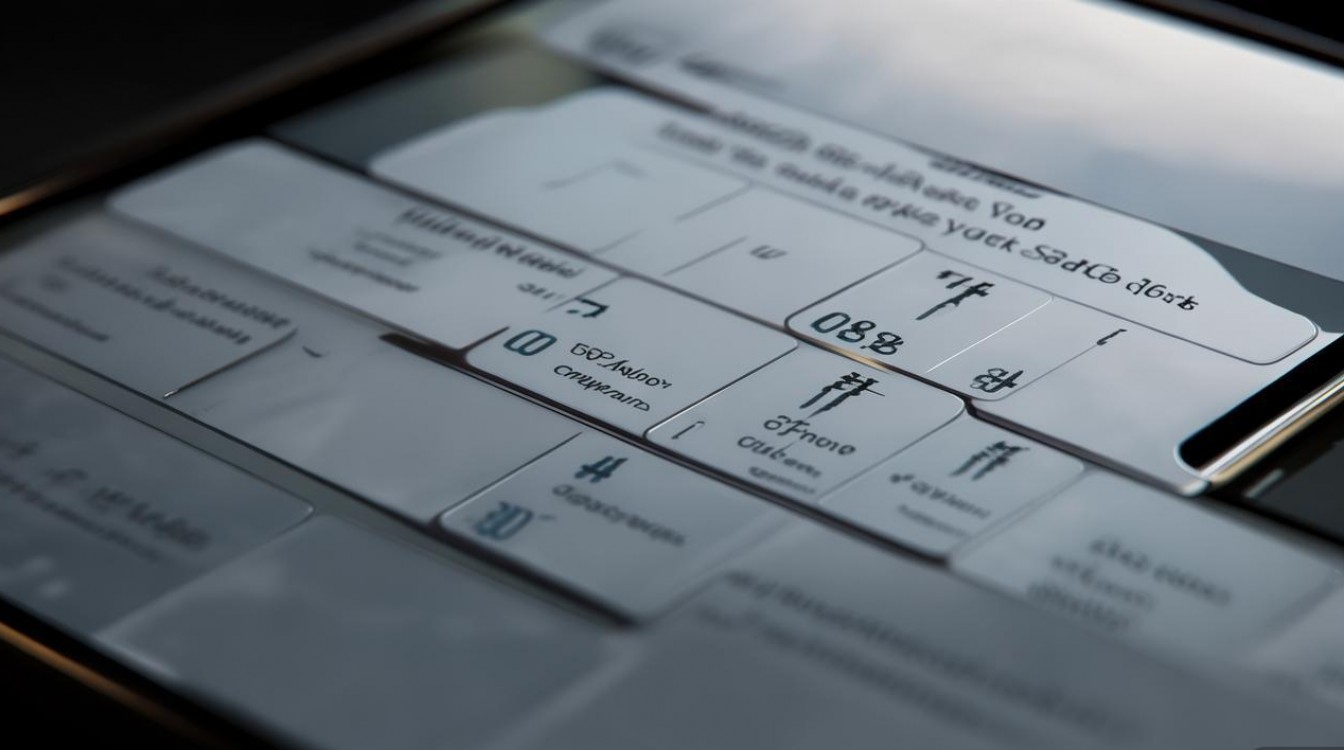
Q2:生物识别(Touch ID/Face ID)和密码哪个更安全?
A:两者各有优势,生物识别(如面容ID、触控ID)更便捷,无需手动输入密码,且基于设备硬件加密,安全性较高;但若设备被强制解锁或面部/指纹被复制,存在风险,密码(尤其是复杂组合)更难被破解,但需牢记且输入不便,建议优先使用生物识别,并配合复杂密码作为备用,同时开启“双重认证”保护Apple ID安全。
版权声明:本文由环云手机汇 - 聚焦全球新机与行业动态!发布,如需转载请注明出处。












 冀ICP备2021017634号-5
冀ICP备2021017634号-5
 冀公网安备13062802000102号
冀公网安备13062802000102号